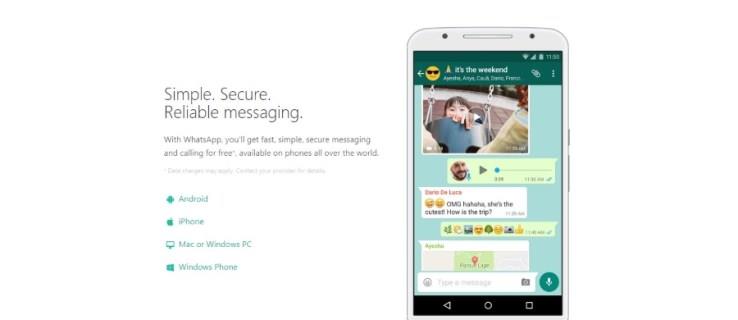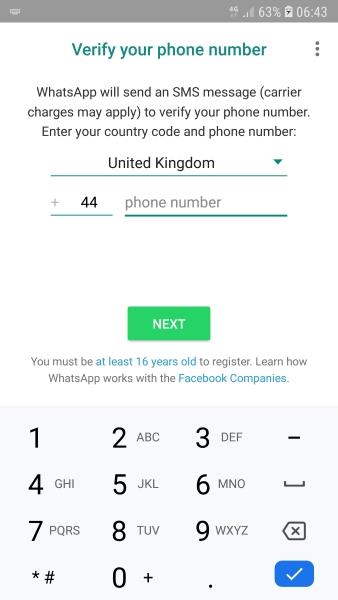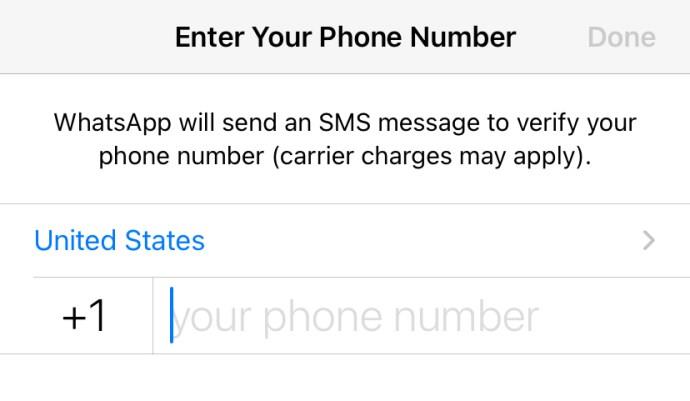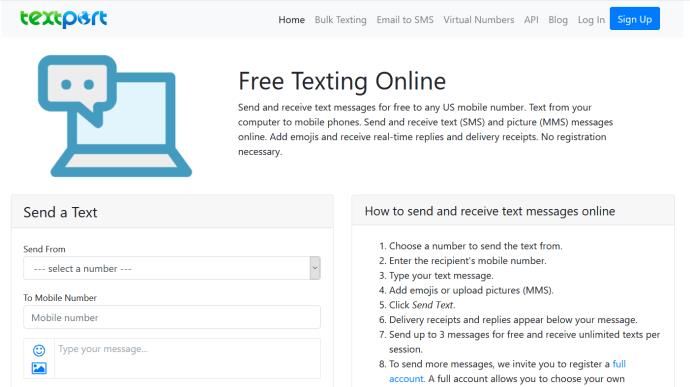WhatsApp bestaat al jaren en is nog steeds even populair als toen het voor het eerst werd gelanceerd. Hoewel het eigendom is van Facebook, is het erin geslaagd zijn onafhankelijkheid te behouden en is het niet vervallen in dezelfde gewoonten voor het verzamelen van gegevens als de eigenaar.
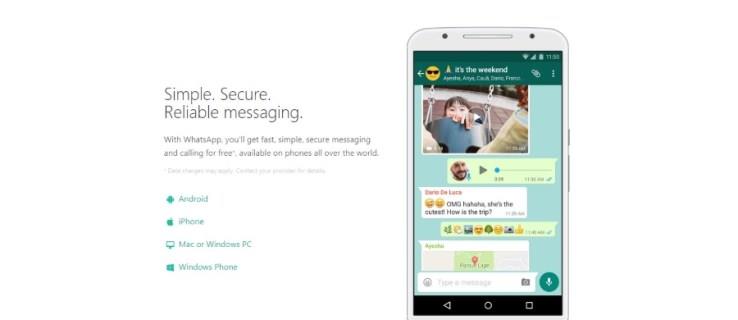
Een ding dat nieuwe gebruikers zorgen baart, is de vereiste om uw telefoonnummer te gebruiken. Het lijkt erop dat WhatsApp je telefoonnummer alleen gebruikt ter verificatie. Als u om wat voor reden dan ook uw telefoonnummer niet kunt gebruiken, zijn er nog steeds manieren waarop u de app kunt verifiëren. Deze tutorial laat je zien hoe je WhatsApp kunt verifiëren zonder dat telefoonnummer.
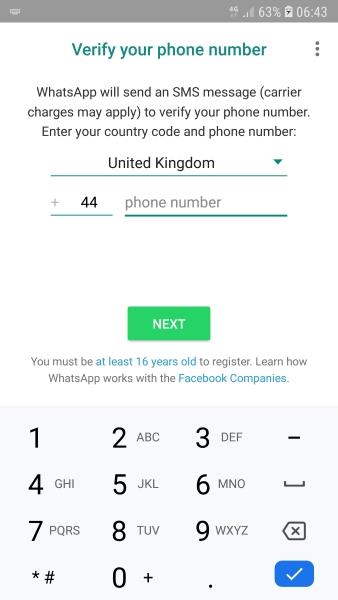
Gebruik WhatsApp zonder je telefoonnummer te gebruiken
Wanneer u WhatsApp voor het eerst installeert, wordt u begroet met een telefoonverificatiescherm. Dit scherm vraagt zowel om uw telefoonnummer als om uw land. WhatsApp stuurt dan een code naar je telefoon. Als u zich registreert op het apparaat met het telefoonnummer dat wordt gebruikt voor verificatie, zal WhatsApp dit automatisch ophalen en uw telefoon verifiëren.
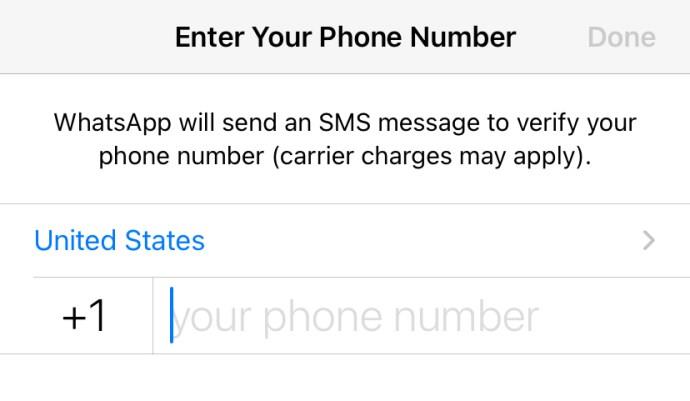
Als het de sms niet automatisch oppakt, voer je gewoon de code in de app in en ben je geregistreerd. Het is een eenvoudig systeem dat goed werkt, hoewel het soms onhandig kan zijn.
Er zijn vier eenvoudige manieren om WhatsApp te registreren zonder je telefoonnummer te gebruiken; u kunt een online sms-service gebruiken, een vaste lijn, Google Voice of Skype, of een telefooncel of het nummer van iemand anders.
Online sms'en
Er zijn tegenwoordig honderden sms-websites op internet. Het is gemakkelijk om online een sms-provider te vinden en dat nummer te gebruiken om WhatsApp te verifiëren. Als je een Skype-nummer en Skype-tegoed hebt, kun je dat ook gebruiken. Texport is een goed voorbeeld en biedt een betrouwbare service waarmee u maximaal drie sms'jes kunt verzenden en onbeperkt sms'jes kunt ontvangen tijdens elke gratis sessie. Voeg gewoon het opgegeven nummer toe aan het WhatsApp-verificatiescherm en houd de website in de gaten. De WhatsApp-verificatiecode zou binnen een minuut of twee moeten aankomen. Zodra dit het geval is, voert u de code in en de app zou moeten verifiëren.
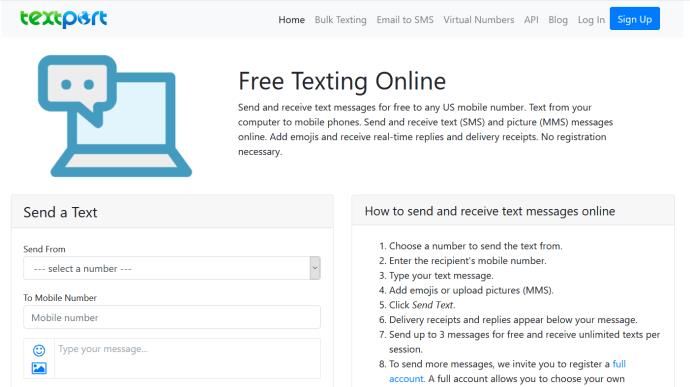
Vaste telefoon
Als je een vaste lijn hebt en je het niet erg vindt om dat nummer door te geven, zou dat ook moeten werken. Afhankelijk van waar je woont, moet je telefoonprovider een systeem hebben dat een sms voorleest op je normale vaste telefoon. Deze methode is uiteraard afhankelijk van uw provider, maar de meeste zullen deze hebben omdat het een toegankelijkheidsfunctie is.
Selecteer het land binnen WhatsApp en zorg ervoor dat u de eerste "0" uit uw telefoonnummer verwijdert. WhatsApp voegt automatisch je landcode toe en je bent klaar om te gaan. U zou een oproep moeten ontvangen die de code uitspreekt. Voer die code in de app in en je bent geregistreerd.
Als alternatief kunt u de fallback-verificatie van WhatsApp gebruiken, waarbij u moet bellen. Dit is een goede optie als je een vaste lijn hebt die niet over de bovengenoemde toegankelijkheidsfuncties beschikt. Laat de app de verificatie naar je vaste nummer sturen en wacht even. Selecteer vervolgens de optie om gebeld te worden. Een geautomatiseerd systeem belt je en spreekt een code uit. Voer de code in de app in en bevestig. WhatsApp zou de code moeten accepteren, en dan ben je klaar om te gaan!
Google Voice of Skype
Zowel Google Voice als Skype bieden virtuele nummers die u online kunt gebruiken om binnen de respectievelijke netwerken te bellen en deze te doorbreken om een mobiel of vast nummer te bellen. Als je dit al hebt, is het een snelle en gemakkelijke manier om WhatsApp te registreren zonder je telefoonnummer.
Het proces is hetzelfde als voor vaste lijnen hierboven. Stel uw landcode in WhatsApp in en verwijder de leidende "0" van uw Google Voice- of Skype-nummer. Open de betreffende telefoon-app en wacht tot de sms arriveert. Voer de code in WhatsApp in en je bent geverifieerd.
Ik heb mijn exemplaar van WhatsApp vele jaren geleden geregistreerd met een Skype-nummer en het werkte perfect. Wees geduldig, want het duurde een minuut of twee voordat het nummer arriveerde, maar toen dat gebeurde, gebeurde de verificatie vrijwel onmiddellijk.

Gebruik een telefooncel
Als je nog telefooncellen hebt waar je bent, kun je het nummer van daar gebruiken om WhatsApp te registreren. Met dezelfde fallback-optie die u zou gebruiken met een vaste lijn, kunt u het nummer van de telefooncel invoeren, wachten tot de sms-verificatie mislukt en er vervolgens voor kiezen om gebeld te worden.
Het zou niet goed zijn om dit op een drukke plek te doen, omdat het mogelijk tien minuten moet duren voordat de sms-verificatie mislukt en de bel mij-optie verschijnt in WhatsApp. Zodra dit het geval is, voert u het telefooncelnummer in, accepteert u de oproep, gebruikt u de zescijferige code en bevestigt u. Als er geen telefooncel is, kunt u elk telefoonnummer gebruiken waartoe u toegang heeft met hetzelfde resultaat.
Dat zijn de manieren die ik ken om WhatsApp te verifiëren zonder je mobiele telefoonnummer te gebruiken. Kent u anderen die werken? Vertel ons hieronder meer over hen als je dat doet!